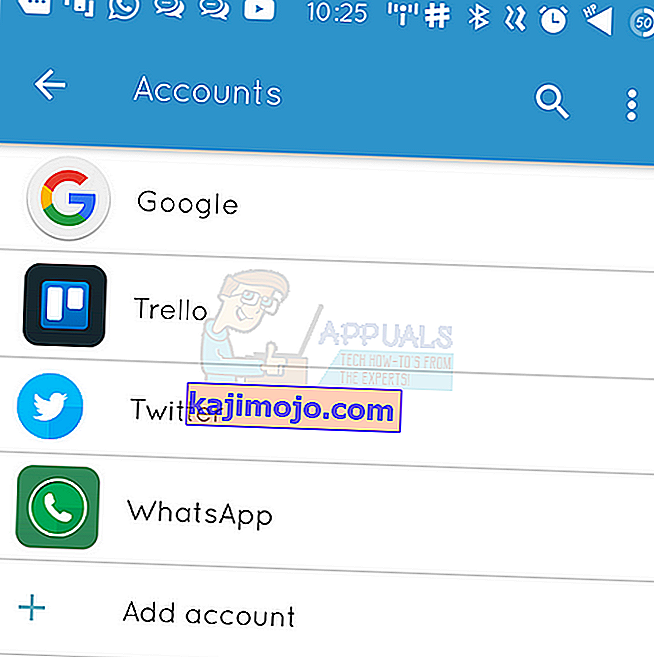Android-puhelimesi virhekoodi (495) tulee esiin, kun lataamaasi sovellusta ei ladata. Teknisesti ongelma nousee esiin, kun yhteys soittopalvelimiin, joissa sovellusta isännöidään, aikakatkaistaan, ei pysty ratkaisemaan tai jostain syystä, ei voi synkronoida palvelimien kanssa.
Tässä oppaassa luetellaan kaksi tapaa sinulle, jos ensimmäinen ei toimi, kokeile toista ja sen pitäisi toimia.

Tapa 1: Nollaa sovellukset
1. Valitse Asetukset
2. Napauta Application Manager tai Apps
3. Napauta Kaikki (jos käytettävissä) tai Liu'uta kaikille
4. Napauta kosketuspainiketta avataksesi valikko / ominaisuudet ja valitsemalla " Nollaa sovellukset " tai " Nollaa sovelluksen asetukset ". Tämä ei poista sovelluksia, vaan vain nollata ne.

Tapa 2: Poista Download Manager käytöstä ja ota se uudelleen käyttöön
1. Valitse Asetukset
2. Napauta Sovellukset

3. Etsi Download Manager ja avaa sovelluksen tiedot
4. Poista se käytöstä, ota se sitten uudelleen käyttöön ja Testaa.
Jos sinulla on mahdollisuus päivittää sovelluksia, kokeile myös tätä.
Tapa 3: Käynnistä Google Framework Services uudelleen
1. Valitse Asetukset ja napauta Sovellukset
2. Napauta Kaikki sovellukset tai pyyhkäise Kaikki ja avaa sitten Google Services Framework -sovellus

3. Avaa sovelluksen tiedot ja napauta Pakota pysäytys ja napauta sitten Tyhjennä välimuisti ja testaa.
Tapa 4: Tarkista yhteys
1. Jos puhelimesi on yhteydessä Wi-Fi-verkkoon, sammuta reititin 5 minuutiksi ja puhelin myös.
Jos puhelin on kytketty suoraan matkapuhelinverkkoon, vaihda sitten Wi-Fi-verkkoon, jos sellainen on käytettävissä, jatka puhelimen sammuttamista vain 5 minuutin ajan.
2. Käynnistä reititin, odota 5 minuuttia, käynnistä puhelin ja testaa.
Tapa 5: Aseta mukautetut DNS-palvelimet
1. Valitse Asetukset
2. Valitse Wi-Fi

3. Paina pitkään verkon nimeäsi ja valitse sitten Muokkaa.
4. Valitse Näytä lisäasetukset -valintaruutu.
5. Muuta IP-asetukseksi Staattinen.
6. Lisää DNS-palvelimen IP: t seuraavasti:
8.8.8.8 8.8.4.4
7. Tallenna asetus ja muodosta yhteys uudelleen Wifi-verkkoon.
Tapa 6: Välimuistin ja tietojen tyhjentäminen
Joissakin tapauksissa Google Play -palvelusovelluksen kätkemä välimuisti ja tiedot saattavat vioittua, mikä voi estää sovelluksen tiettyjä toimintoja toimimasta oikein. Siksi tässä vaiheessa tyhjennämme Google Play -palvelusovelluksen välimuistin ja tiedot. Sen vuoksi:
- Vedä ilmoituspaneeli alas ja napsauta "Asetukset" -painiketta.
- Vieritä alaspäin, valitse Sovellukset- painike ja napsauta sitten Sisältö- vaihtoehtoa.
- Napsauta oikeassa yläkulmassa olevaa "Kolme pistettä" ja valitse "Näytä järjestelmäsovellukset".

- Vieritä ja etsi luettelosta Google Play -palvelut ja napsauta sitä.
- Valitse "Tallennus" -painike ja napsauta sitten "Tyhjennä välimuisti" ja "Tyhjennä tiedot" -painikkeita.

- Kun välimuisti ja tiedot on tyhjennetty, tarkista, jatkuuko ongelma.
Huomaa: Tyhjennä myös Google PlayStore -palvelimen välimuisti ja tiedot.
Tapa 7: Tilin poistaminen ja lisääminen
Joissakin tapauksissa Gmail-tili on ehkä lisätty, mutta sen rekisteröinti puhelimella ei välttämättä ole saatu päätökseen kunnolla. Siksi tässä vaiheessa ensin poistamme tilin ja sitten lisätään se uudelleen. Voit tehdä sen seuraavasti:
- Siirry puhelimen asetuksiin ja napsauta Käyttäjät ja tilit -vaihtoehtoa.
- Napauta tilillesi, joka on lisätty laitteeseen, ja valitse Poista tili -vaihtoehto.
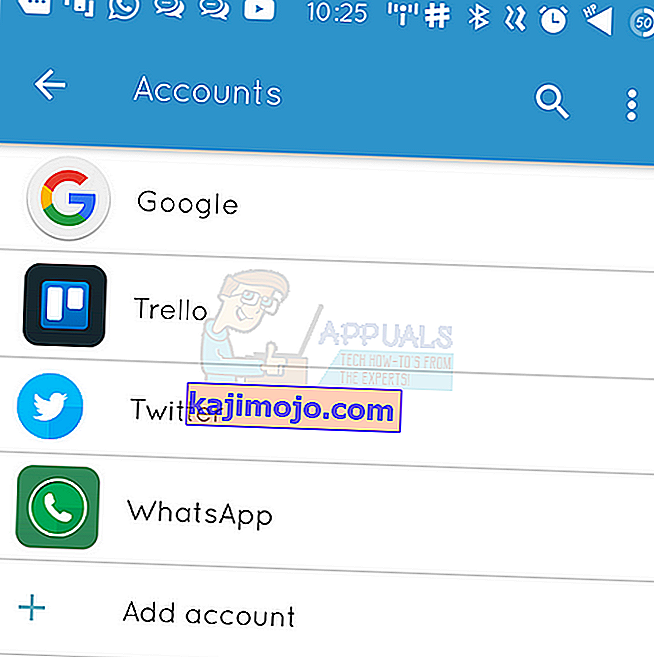
- Käynnistä laite uudelleen ja lisää tili takaisin samalla menetelmällä.
- Kun olet kirjautunut tilillesi, tarkista, jatkuuko ongelma.